의문
문제: Wise Care 365 Free를 제거하는 방법은 무엇입니까?
다른 PC 최적화 도구를 설치했기 때문에 Wise Care 365 Free를 제거하고 싶습니다. 제대로 하는 방법을 모르겠습니다. 도와주실 수 있습니까?
해결 답변
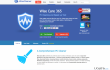
와이즈 케어 365 무료 Windows 레지스트리를 정리하고 컴퓨터에서 정크 데이터를 삭제할 수 있는 PC 청소 및 속도 향상 도구입니다. 사용자의 개인 정보를 보호하고 컴퓨터를 보호하는 데 도움이 됩니다. 글을 쓰는 시점까지 이미 1,500만 명이 넘는 사람들이 이 앱을 다운로드했습니다. PC 최적화 도구. 이 PC 클리너는 불필요한 컴퓨터 파일을 제거하고 브라우저의 다운로드 및 탐색을 정리할 수 있습니다. 기록, 캐시, 암호, 쿠키 및 컴퓨터 속도를 저하시킬 수 있는 기타 불필요한 파일 성능. Wise Care 365 Free는 또한 사용자에게 필요하지 않은 프로세스를 종료할 수 있는 기회를 제공합니다. 이것은 또한 컴퓨터의 성능을 향상시키는 데 도움이 됩니다. 이 프로그램은 32비트 및 64비트 버전을 포함하여 Windows XP, Vista 및 Windows 7, 8 및 10 버전에서 작동할 수 있습니다. 그러나 이 프로그램이 마음에 들지 않거나 사용하지 않고 컴퓨터의 여유 공간을 확보하려면 이 제거 가이드를 사용하여 Wise Care 365 무료 제거 당신의 시스템에서.
Wise Care 365를 무료로 제거하는 방법은 무엇입니까?
이 파일을 제거하려면 라이센스 버전을 구입해야 합니다. 이미지 변경 이미지 변경 소프트웨어를 제거합니다.
두 가지 방법이 있습니다 Wise Care 365 무료 제거:
방법 1:
- 첫째, Wise Care 365 무료 프로세스 종료 'Windows 작업 관리자'에서 실행 중입니다.
- 그런 다음 '제어판' → '프로그램 제거'/'프로그램 추가/제거'로 이동합니다.
- Wise Care 365 Free를 찾아 '제거' 또는 '변경/제거'를 선택합니다.
- 프로그램을 삭제하려면 '예'를 클릭하고 프로세스가 끝날 때까지 기다립니다.
방법 2:
- '시작 메뉴' → '모든 프로그램'을 엽니다.
- 찾다 Wise Care 365 무료 폴더, 그런 다음 그것을 열고 '제거 프로그램'을 찾으십시오.
- 그것을 두 번 클릭하고 단계에 따라 Wise Care 365 Free를 삭제하십시오.
하나 또는 다른 제거 방법을 시작한 후 모든 데이터를 찾고 Wise Care 365 Free 관련 파일. 일반적으로 이러한 파일은 컴퓨터의 여러 폴더에 분산되어 있습니다. 대부분은 Windows 레지스트리에 저장됩니다. 다음 단계에 따라 이러한 파일을 찾아 제거하십시오.
- Wise Care 365 Free에 속한 폴더를 확인하고 거기에 남아있는 모든 파일을 삭제하십시오.
- 그런 다음 '시작 메뉴'를 열고 검색 창에 'regedit'를 입력하고 'Enter'를 클릭하여 레지스트리 편집기를 엽니다.
- 여기에서 Wise Care 365 Free에 속한 모든 레지스트리 항목을 찾아 제거해야 합니다. 다음 폴더에 있는 파일을 검색합니다.
- HKEY_CURRENT_USER> 소프트웨어>Wise Care 365 무료 및 HKEY_CURRENT_USER> 소프트웨어.
- 시스템 폴더 C:\Program Files\, C:\Document and Settings\All Users\Application Data\ 및 C:\Documents and Settings\%USER%\Application Data\에서 모든 프로그램 파일을 찾아 제거합니다.
파일을 삭제하기 전에 올바른 디렉토리를 찾았는지, 파일이 실제로 속하는지 확인하십시오. Wise Care 365 무료 프로그램. 당신이 가지고 있다면 Wise Care 365 Free를 제거하는 데 어려움이 있습니다., 다음을 사용하여 이 프로그램을 삭제할 수 있습니다. 완벽한 제거 프로그램 프로그램.
한 번의 클릭으로 프로그램 제거
ugetfix.com 전문가가 제공하는 단계별 가이드를 통해 이 프로그램을 제거할 수 있습니다. 시간을 절약하기 위해 이 작업을 자동으로 수행하는 데 도움이 되는 도구도 선택했습니다. 바쁘거나 스스로 프로그램을 제거할 만큼 경험이 부족하다고 생각되면 다음 솔루션을 자유롭게 사용하십시오.
권하다
지금 그것을 할!
다운로드제거 소프트웨어행복
보장하다
지금 그것을 할!
다운로드제거 소프트웨어행복
보장하다
Reimage를 사용하여 프로그램을 제거하지 못한 경우 지원 팀에 문제를 알려주십시오. 가능한 한 많은 세부정보를 제공해야 합니다. 귀하의 문제에 대해 알아야 한다고 생각하는 모든 세부 정보를 알려주십시오.
특허 받은 이 수리 프로세스는 사용자 컴퓨터에서 손상되거나 누락된 파일을 대체할 수 있는 2,500만 개의 구성 요소 데이터베이스를 사용합니다.
손상된 시스템을 복구하려면 라이센스 버전을 구입해야 합니다. 이미지 변경 맬웨어 제거 도구.

VPN으로 지리적으로 제한된 비디오 콘텐츠에 액세스
개인 인터넷 액세스 인터넷 서비스 공급자를 차단할 수 있는 VPN입니다. 정부, 및 제3자가 귀하의 온라인을 추적하지 못하도록 하고 완전히 익명을 유지할 수 있도록 합니다. 이 소프트웨어는 토렌트 및 스트리밍을 위한 전용 서버를 제공하여 최적의 성능을 보장하고 속도를 늦추지 않습니다. 또한 지리적 제한을 우회하고 위치에 관계없이 Netflix, BBC, Disney+ 및 기타 인기 있는 스트리밍 서비스와 같은 서비스를 제한 없이 볼 수 있습니다.
랜섬웨어 작성자에게 비용을 지불하지 마십시오. 대체 데이터 복구 옵션을 사용하십시오.
맬웨어 공격, 특히 랜섬웨어는 사진, 비디오, 직장 또는 학교 파일에 단연코 가장 큰 위험입니다. 사이버 범죄자는 강력한 암호화 알고리즘을 사용하여 데이터를 잠그기 때문에 비트코인의 몸값이 지불될 때까지 더 이상 사용할 수 없습니다. 해커에게 비용을 지불하는 대신 먼저 대안을 사용해야 합니다. 회복 손실된 데이터의 적어도 일부를 검색하는 데 도움이 될 수 있는 방법. 그렇지 않으면 파일과 함께 돈을 잃을 수도 있습니다. 암호화된 파일 중 일부를 복원할 수 있는 최고의 도구 중 하나 – 데이터 복구 프로.